Microsoft 365 解锁了现代的工作方式。 无论你是在家工作,还是外出时有紧急情况,你都可以放心,你拥有工具,帮助你适应任何地方。 无论你使用的是笔记本电脑还是移动设备,你都可以轻松在线参加会议、共享 Office 文件、实时共同创作,以及随时随地高效工作。
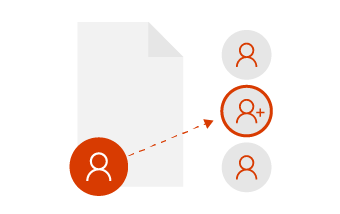
与特定同事进行协作
如果希望与他人进行协助,可以轻松共享文件,并与信赖的同事进行协作以获得新观点。 采用此方式协同工作时,仅所选择的特定人员可访问和编辑共享文件。 稍后,当你觉得团队准备就绪时,可以随时与团队共享!
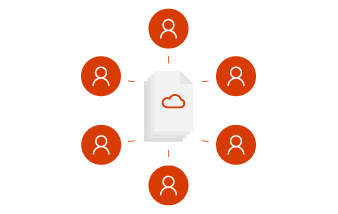
团队协作
团队协作意味着尽可能减少摩擦。 你希望无缝地构建想法、组织文件、参加会议和与他人协作。 借助 Microsoft Teams,每个人都可以一起工作,无论有人远程工作还是在其他时区工作,你都可以完成工作。
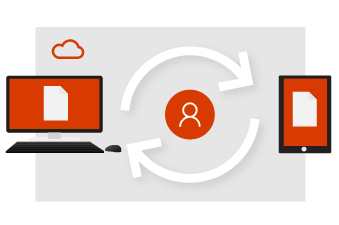
在云中开始工作
在 OneDrive 中处理文件时,你已具备共享、共同编辑和协作的基础。 不再需要发送电子邮件附件,不再需要同时使用多个版本,不再局限于办公室电脑。
-
将文件保存到 OneDrive 后可使用浏览器或 Office 应用从任何位置访问文件。
-
将 OneDrive 中的文件共享给特定人员或使用链接实现共享。
-
文件安全有保障,让你始终轻松无忧心安定。
-
始终保持最新版本。
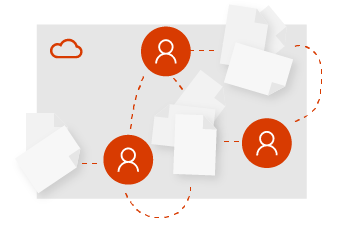
作为一个团队开始工作
从家庭、办公室或全球,从Microsoft Teams 开始保持循环。 团队可以像你需要的那样正式或灵活。 为共享同一经理的每个人创建团队,或为特殊项目创建团队。 借助 Microsoft Teams,你将在云中拥有一个中心位置来存储文件、进行通信和协作。
-
所有团队文件、聊天等都位于一个位置。
-
自信地与任何人在线安排和参加会议。
-
使用 Office 和 Microsoft Teams 移动应用随时随地安全地工作。
-
保持同步,不必担心过期的文件或多个版本。
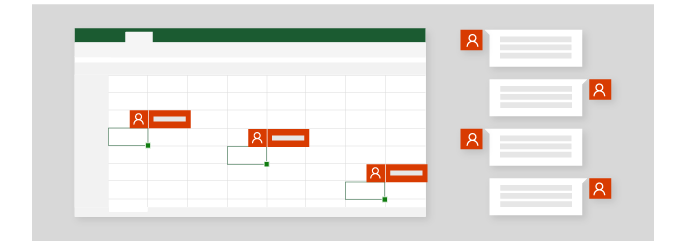
实时共同创作
一次仅一人可处理文件的时代已成为过去。 需要他人帮助处理演示文稿时,可邀请信赖的同事帮助完成演示文稿。 这意味着你处理文件时他人也可同时处理。 你将看到他们的更改,他们也会看到你的更改,就像你所做的一样! 这是与 Microsoft 365 共同创作的。
-
在评论中使用@mentions来引起某人的注意。
-
跨不同设备进行编辑,并查看文件中的人员。
-
查看其他人所做的更改,并查看你离开时发生的情况。
实时一切
你的团队在受邀进行会议发言后,即可在 Microsoft Teams 中提前开始进行相应准备。 开展团队对话,自由构建创意。 直接在 Teams 中创建 PowerPoint,每个人都可以轻松访问 PowerPoint、添加其内容以及同时编辑幻灯片。
-
借助基于聊天的实时工作流,让思想飞扬。
-
在评论中使用@mentions来引起某人的注意。
-
在同一文件中同时与团队成员协作。
-
无缝使用互相集成的生产力工具。
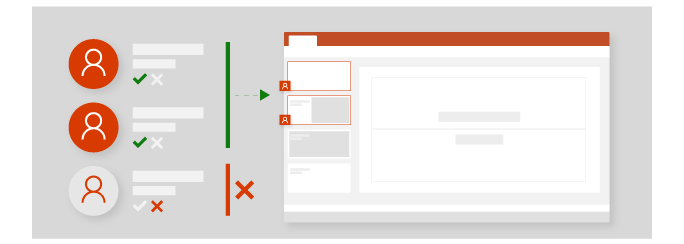
随时共享
如果你一直在与他人一起处理建议,可以随时停止共享该文件。 这意味着对何人可查看、编辑和访问 OneDrive 文件拥有完全控制权。 当你觉得它已准备好与更大的团队共享时,可以轻松地将其上传到Microsoft Teams 或团队网站。
-
管理共享文件的人员。
-
与团队共享 OneDrive 文件,以便每个人都可访问该文件。
-
使用 Microsoft Teams 联机开会,然后通过屏幕共享并演示你的工作。
加入 Teams 会议 | 停止共享 OneDrive | 在 Microsoft Teams 中协作处理文件 | 将文件复制到 SharePoint
与 Microsoft Teams 共享和演示
你始终可以将更多人员添加到Microsoft Teams,例如审阅者,以提供最终批准和反馈。 现在,你已与团队合作并完成了演示,是时候为大型会议做好准备了。 使用 Microsoft Teams 中的日历,你可以在线安排会议,并轻松地与他人共享链接。 这样,就可以在会议中演示,也可以为无法亲自参加会议的与会者联机演示。
-
邀请他人加入团队以提供输入或反馈。
-
将文件共享给团队外部的利益干系人。
-
使用 Microsoft Teams 联机开会,然后通过屏幕共享并演示你的工作。








